Se sei interessato a conoscere Elasticsearch, il famoso motore di ricerca open source basato sulla libreria open source Lucene, allora non c'è modo migliore che installarlo localmente. Il processo è descritto in dettaglio sul sito Web Elasticsearch, ma le istruzioni ufficiali hanno molti più dettagli del necessario se sei un principiante. Questo articolo adotta un approccio semplificato.
Aggiungi il repository Elasticsearch
Innanzitutto, aggiungi il repository del software Elasticsearch al tuo sistema, in modo da poterlo installare e ricevere gli aggiornamenti secondo necessità. Il modo in cui lo fai dipende dalla tua distribuzione. Su un sistema basato su RPM, come Fedora, CentOS, Red Hat Enterprise Linux (RHEL) o openSUSE, (ovunque in questo articolo che fa riferimento a Fedora o RHEL si applica anche a CentOS e openSUSE) crea un file di descrizione del repository in /etc/yum.repos.d/ chiamato elasticsearch.repo :
$ cat << EOF | sudo tee /etc/yum.repos.d/elasticsearch.repo
[elasticsearch-7.x]
name=Elasticsearch repository for 7.x packages
baseurl=https://artifacts.elastic.co/packages/oss-7.x/yum
gpgcheck=1
gpgkey=https://artifacts.elastic.co/GPG-KEY-elasticsearch
enabled=1
autorefresh=1
type=rpm-md
EOF
Su Ubuntu o Debian, non utilizzare il add-apt-repository utilità. Causa errori a causa di una mancata corrispondenza tra i suoi valori predefiniti e ciò che fornisce il repository di Elasticsearch. Invece, imposta questo:
$ echo "deb https://artifacts.elastic.co/packages/oss-7.x/apt stable main" | sudo tee -a /etc/apt/sources.list.d/elastic-7.x.list
Prima di poter eseguire l'installazione da quel repository, importa la sua chiave GPG e quindi aggiorna:
$ sudo apt-key adv --keyserver \
hkp://keyserver.ubuntu.com:80 \
--recv D27D666CD88E42B4
$ sudo apt update
Questo repository contiene solo le funzionalità open source di Elasticsearch, sotto una licenza Apache, senza nessuna delle funzionalità extra fornite da un abbonamento. Se hai bisogno di funzionalità solo in abbonamento (queste funzionalità non). open source), il baseurl deve essere impostato su:
baseurl=https://artifacts.elastic.co/packages/7.x/yum
Installa Elasticsearch
Il nome del pacchetto che devi installare dipende dal fatto che utilizzi la versione open source o la versione in abbonamento. Questo articolo utilizza la versione open source, che aggiunge -oss alla fine del nome del pacchetto. Senza -oss aggiunto al nome del pacchetto, stai richiedendo la versione solo in abbonamento.
Se crei un repository che punta alla versione dell'abbonamento ma provi a installare la versione open source, otterrai in cambio un errore abbastanza non specifico. Se crei un repository per la versione open source e non riesci ad aggiungere -oss al nome del pacchetto, riceverai anche un errore.
Installa Elasticsearch con il tuo gestore di pacchetti. Ad esempio, su Fedora, CentOS o RHEL, esegui quanto segue:
$ sudo dnf install elasticsearch-oss
Su Ubuntu o Debian, esegui:
$ sudo apt install elasticsearch-oss
Se ricevi errori durante l'installazione di Elasticsearch, è possibile che tu stia tentando di installare il pacchetto sbagliato. Se la tua intenzione è quella di utilizzare il pacchetto open source, come fa questo articolo, assicurati di utilizzare il corretto apt repository o baseurl nella configurazione di Yum.
Avvia e abilita Elasticsearch
Una volta installato Elasticsearch, devi avviarlo e abilitarlo:
$ sudo systemctl daemon-reload
$ sudo systemctl enable --now elasticsearch.service
Quindi, per confermare che Elasticsearch è in esecuzione sulla porta predefinita 9200, punta un browser web su localhost:9200 . Puoi usare un browser GUI o puoi farlo nel terminale:
$ curl localhost:9200
{
"name" : "fedora30",
"cluster_name" : "elasticsearch",
"cluster_uuid" : "OqSbb16NQB2M0ysynnX1hA",
"version" : {
"number" : "7.2.0",
"build_flavor" : "oss",
"build_type" : "rpm",
"build_hash" : "508c38a",
"build_date" : "2019-06-20T15:54:18.811730Z",
"build_snapshot" : false,
"lucene_version" : "8.0.0",
"minimum_wire_compatibility_version" : "6.8.0",
"minimum_index_compatibility_version" : "6.0.0-beta1"
},
"tagline" : "You Know, for Search"
}
Installa Kibana
Kibana è un'interfaccia grafica per la visualizzazione dei dati di Elasticsearch. È incluso nel repository Elasticsearch, quindi puoi installarlo con il tuo gestore di pacchetti. Proprio come con Elasticsearch stesso, devi aggiungere -oss alla fine del nome del pacchetto se stai utilizzando la versione open source di Elasticsearch e non la versione in abbonamento (le due installazioni devono corrispondere):
$ sudo dnf install kibana-oss
Su Ubuntu o Debian:
$ sudo apt install kibana-oss
Kibana funziona sulla porta 5601, quindi avvia un browser web grafico e vai a localhost:5601 per iniziare a utilizzare l'interfaccia di Kibana, mostrata di seguito:
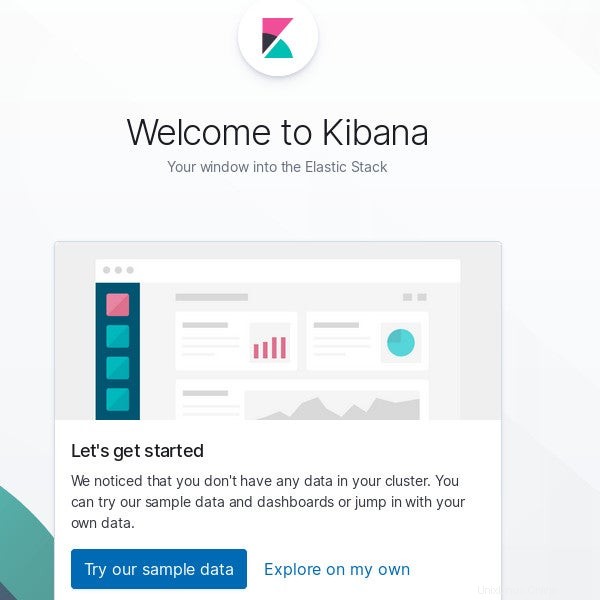
Risoluzione dei problemi
Se ricevi errori durante l'installazione di Elasticsearch, prova a installare manualmente un ambiente Java. Su Fedora, CentOS e RHEL:
$ sudo dnf install java-openjdk-devel java-openjdk
Su Ubuntu:
$ sudo apt install default-jdkSe tutto il resto fallisce, prova a installare l'RPM Elasticsearch direttamente dai server Elasticsearch:
$ wget https://artifacts.elastic.co/downloads/elasticsearch/elasticsearch-oss-7.2.0-x86_64.rpm{,.sha512}
$ shasum -a 512 -c elasticsearch-oss-7.2.0-x86_64.rpm.sha512 && sudo rpm --install elasticsearch-oss-7.2.0-x86_64.rpm Su Ubuntu o Debian, usa invece il pacchetto DEB.
Se non riesci ad accedere a Elasticsearch o Kibana con un browser web, il tuo firewall potrebbe bloccare quelle porte. Puoi consentire il traffico su quelle porte regolando le impostazioni del firewall. Ad esempio, se stai eseguendo firewalld (l'impostazione predefinita su Fedora e RHEL e installabile su Debian e Ubuntu), quindi puoi usare firewall-cmd :
$ sudo firewall-cmd --add-port=9200/tcp --permanent
$ sudo firewall-cmd --add-port=5601/tcp --permanent
$ sudo firewall-cmd --reload
Ora sei pronto e puoi seguire i nostri prossimi articoli sull'installazione di Elasticsearch e Kibana.